Apple 筆記型電腦:系統設定
您的電腦提供多種設定選項,讓您根據個人需求調整,使其運作更符合您的使用習慣。
了解如何選擇偏好的語言、設定日期和時間、調整音量與螢幕亮度,以及連接家庭 Wi-Fi 網路。
開始之前
請確保您的電腦:
- 已開機並顯示桌面
- 已連線至家庭 Wi-Fi
- 運行最新版本的操作系統。如果您的電腦未運行 Ventura macOS,某些步驟可能會有所不同,但您仍然可以依照指示進行操作。
請準備好您的家庭 Wi-Fi 網路名稱與密碼,以便進行連接設定。
本課程中的範例使用筆記型電腦和連接的滑鼠,但您也可以使用電腦的內建觸控板。
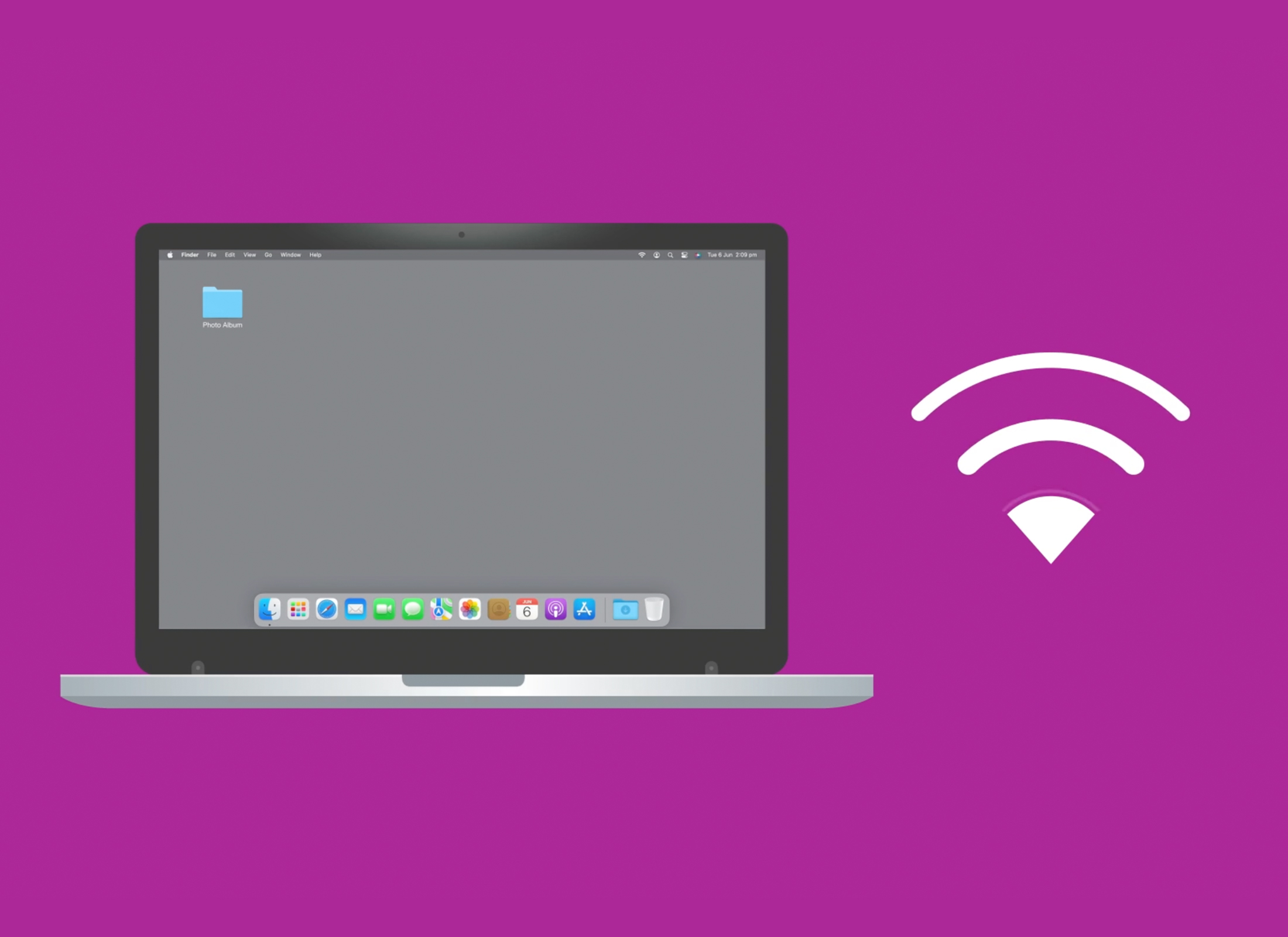
使用系統設定
本課程中的所有選項均可透過系統設定進行調整。要開啟系統設定面板,請點擊螢幕左上角的 Apple 圖示,然後從下拉選單中選擇系統設定。
如何更改日期和時間
若要調整此設定:
- 使用系統設定面板中的一般選項。
- 在右側找到日期與時間以查看選項。
- 自動設定日期與時間預設開啟,開關顯示為藍色。
- 若要手動設定日期和時間,請先關閉此功能,並在系統要求時輸入您的電腦密碼。
- 點擊設定按鈕來更改日期和時間。
- 開啟 24 小時制選項,以 24 小時格式顯示時間。
- 完成日期與時間設定後,點擊返回。
如何設定您的首選語言
在系統設定的通用面板中,在右側的選項清單中尋找語言與地區:
- 當前語言位於面板頂部。
- 點擊英語(English)下方的+號可以查看其他語言。
- 捲動列表,然後按一下加入(Add)以新增您想要使用的語言。
- 將會彈出一個框詢問您是否要將其設定為電腦的新的主要語言。
- 您也可以將其保留為首選語言,以便以後用作主要語言。
- 透過地區選項,您可以將您的地區設定為澳洲,以確保您獲得正確的資訊和更新。
- 選擇澳洲也將使用澳洲的日期、時間和日曆格式。
如何控制音量
您可以使用 Apple 鍵盤上的音量按鍵來調整電腦音量:
- 這些按鍵位於鍵盤最上方,圖示為帶有聲波的揚聲器。
- 降低音量可使用 F11 鍵,提高音量可使用 F12 鍵,而靜音則為 F10 鍵。
- 按下這些按鍵時,螢幕上會顯示音量圖示,並顯示音量的變化。
- 按下靜音鍵後,音量圖示上會出現一條斜線,表示靜音狀態。再次按下靜音鍵可取消靜音並恢復聲音。
- 如果您的鍵盤沒有這些按鍵,請點擊螢幕右上角的控制中心。該圖示看起來像兩個撥動開關。
- 找到聲音選項,然後使用滑鼠拖動音量滑桿來調整音量大小。
如何調整螢幕亮度
使用控制中心調整電腦顯示器的亮度:
- 找到顯示器滑桿,然後使用滑鼠拖動來調整亮度。
- 如果您有 Apple 鍵盤,請使用 F1 鍵降低亮度,並使用 F2 鍵增加亮度。
- 螢幕上會顯示一個亮度圖示,顯示亮度的調整變化。
如何連接 Wi-Fi 網路
在設定電腦時,您很可能已經將其連接到家庭 Wi-Fi 網路。每次開機時,電腦應會自動重新連接到該 Wi-Fi 網路。
要檢查您的電腦是否已連接 Wi-Fi,請執行以下操作:
- 如果螢幕右上角的 Wi-Fi 圖示顯示實白線,則表示您已連線至網路。
- 如果圖示為淺灰色,則表示 Wi-Fi 已關閉或您未連線。
如果您將電腦連接到公共 Wi-Fi 網路,這些網路可能不安全。請勿在公共 Wi-Fi 網路上進行網路銀行交易或處理涉及個人資訊的事務。
如果需要重新連接家庭 Wi-Fi,或連接新的 Wi-Fi 網路,請按照以下步驟操作:
- 點擊 Wi-Fi 圖示,開啟 Wi-Fi 下拉選單。
- 藍色開關表示 Wi-Fi 已開啟。如果開關顯示為灰色,則表示 Wi-Fi 已關閉。
- 當 Wi-Fi 開啟時,螢幕會顯示可用的網路清單。
- 掛鎖圖示表示該網路受到密碼保護。
- 當您成功連接到網路時,會顯示藍色 Wi-Fi 圖示。
- 如果尚未連接,請點擊您的家庭 Wi-Fi 網路名稱。
- 在彈出的對話框中輸入 Wi-Fi 密碼。如果您不知道密碼,它通常印在家用路由器的底部。
- 勾選顯示密碼來確認您輸入的密碼是否正確。
- 按一下加入,電腦將自動連接 Wi-Fi。電腦會記住這個 Wi-Fi 網路,並在每次開機時自動嘗試連接。